链接分为 什么??
符号链接和硬链接
软连接(符号) 硬链接
ln -s ln
源x x x
区别
软链接原文件被删除后,链接文件不可用
硬链接原文件被删除后,链接文件可用
/etc/rc.d/rc.local 必须要给执行权限
/etc/rc.local是一个链接文件,并且开机自动执行命令或者脚本的文件
1 linux系统破解root密码(单用户修复模式)。
1)首先 开机在内核界面时 上下箭头 停留在内核选择界面
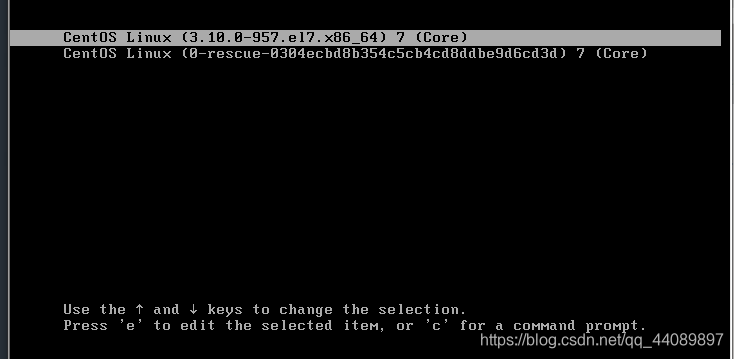
2)按 e 键 进入编辑模式
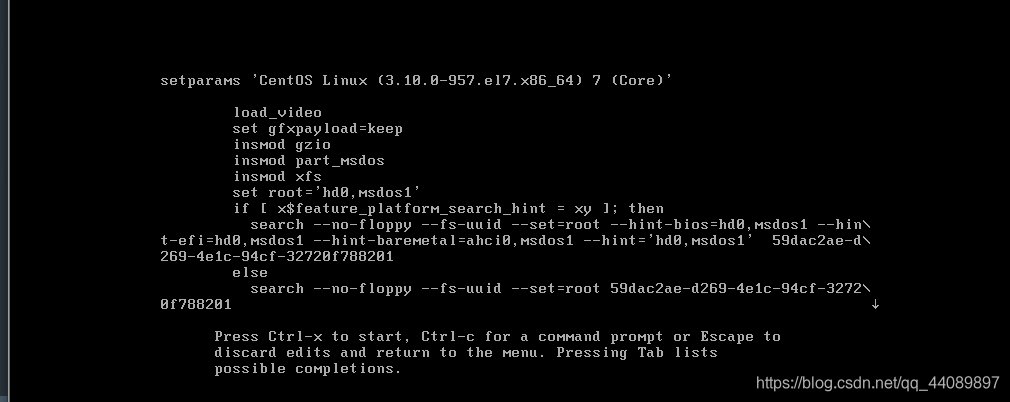
3)在initrd16 的 上一行 添加 init=/bin/sh后 按 ctrl+X
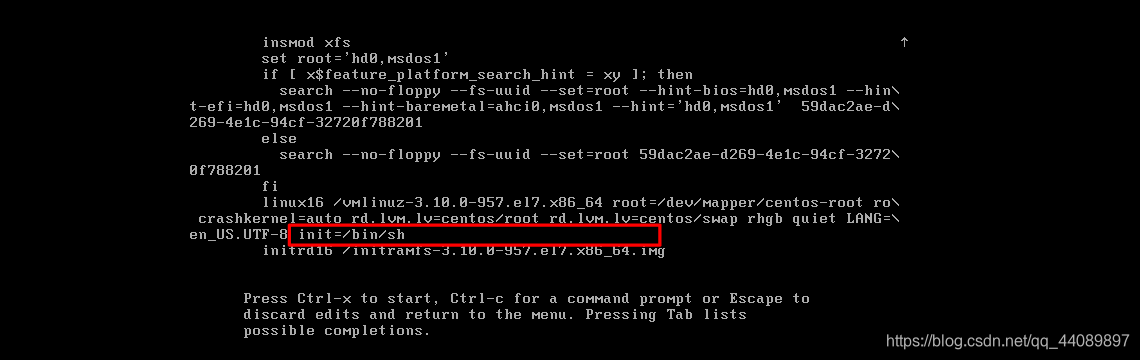
4)以读写方式重新挂载根目录

5)现在可以修改root密码
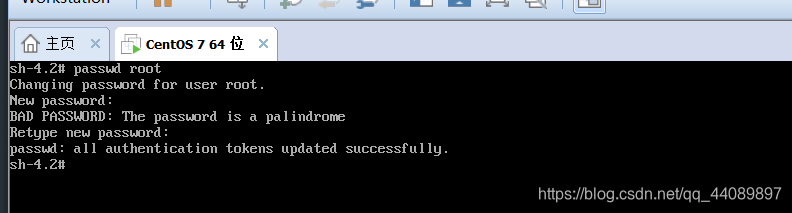
6) exec /sbin/init 重启后则正常登陆 密码已修改成功


硬盘的分类
固态硬盘没有转速 因为ssd硬盘没有盘片 它使用的是固态电子存储芯片
硬盘转速:7200 RPM SATA
机械械硬盘3.5寸
SSD 2.5寸
希捷(Seagate)2TB 256MB 7200RPM 台式机机械硬盘 SATA接口 希捷酷鱼BarraCuda系列(ST2000DM008)
品牌 容量 转速 接口类型
1 linux系统默认安装的文件系统类型是什么?
xfs df -Th
查看磁盘和挂载
lsblk
2 linux系统必须要有的3个分区 分别是? 作用
/ /boot swap
引导分区 交换分区-:防止内存溢出。 out of memory
查看内存使用情况
3 查看内核命令—uname -a 内核文件在哪里? /boot
free -m 或者 free -h 均可,只是得到的单位不同
磁盘分区
分出主分区后,其余的部分可以分成扩展分区,一般是剩下的部分全部分成扩展分区,也可以不全分,剩下的部分就浪费了。
. 扩展分区不能直接使用,必须分成若干逻辑分区。所有的逻辑分区都是扩展分区的一部分。
硬盘的容量=主分区的容量+扩展分区的容量; 扩展分区也算主分区
扩展分区的容量=各个逻辑分区的容量之和。
主 扩展 逻辑
lsblk 查看磁盘分区
fdisk /dev/sdb 给磁盘分区
n 添加新分区
w 保存分区表并退出
q 不保存退出
mkfs.xfs /dev/sdb -f 格式化磁盘
make filesystem 创建文件系统
临时挂载,重启失效
mount /dev/sdb /mnt/d1
挂载之前记得格式化
umount /dev/sdb /mnt/d1
取消挂载
.xfs 格式化成xfs文件系统
df -Th 查看分区带类型
格式化磁盘失败原因:
分区或者磁盘已经被挂载使用
取消挂载的失败的原因:
当前正在挂载目录中,切换目录即可
挂载失败的原因
1 磁盘或者分区没有格式化
2 分区容量太小
3 挂载点不存在,目录没创建
练习题
1 请临时挂载sdb1 sdb2 到 /mnt/dir1 /mnt/dir2 下 文件系统为xfs
mount /dev/sdb1 /mnt/dir1
mount /dev/sdb2 /mnt/dir2
2 格式化sdb (提示,想要格式化磁盘,必须把挂载点都取消挂载)
umount -f /dev/sdb1 /mnt/dir1
umount -f /dev/sdb2 /mnt/dir2
mkfs.xfs /dev/sdb
3 创建sdb1 sdb5 分别为5G 6G 挂载在/d1 和/d2上
fdisk /dev/sdb 首先进行分区表的划分
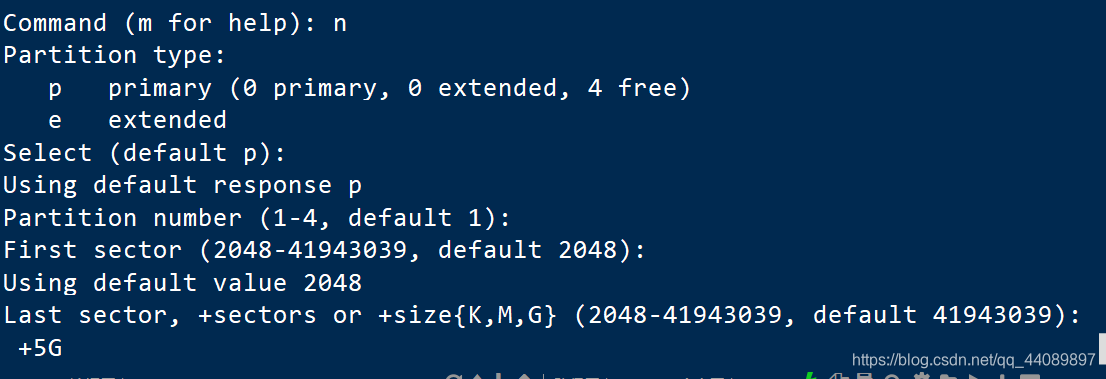
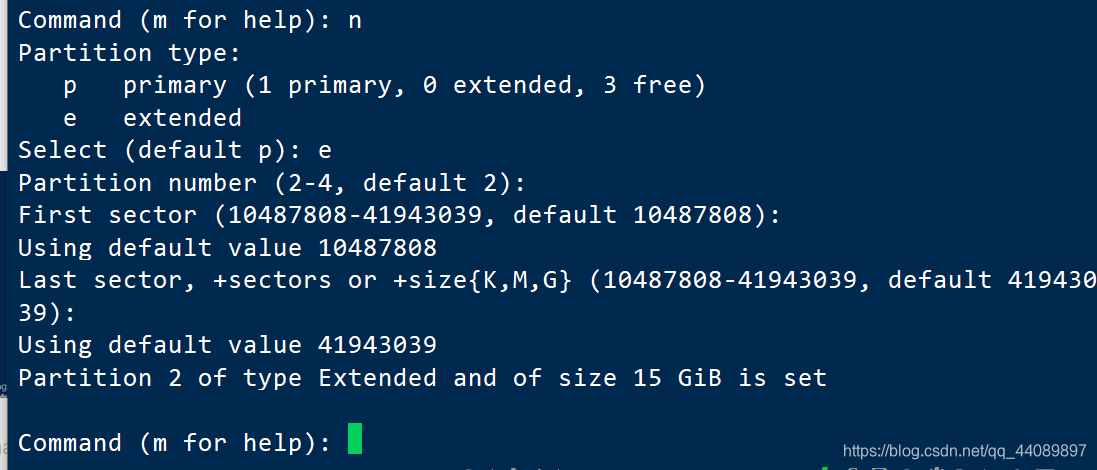
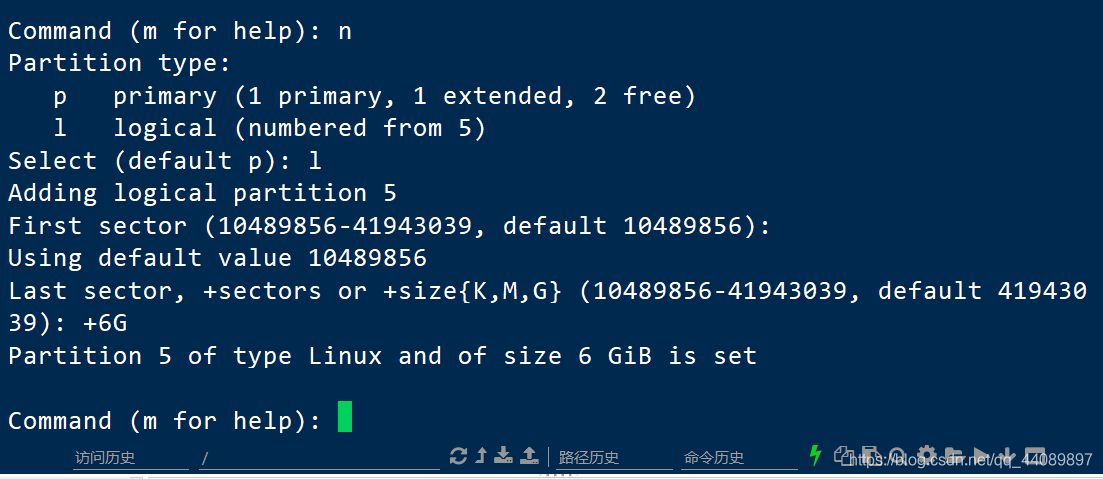
w保存退出 开始格式化
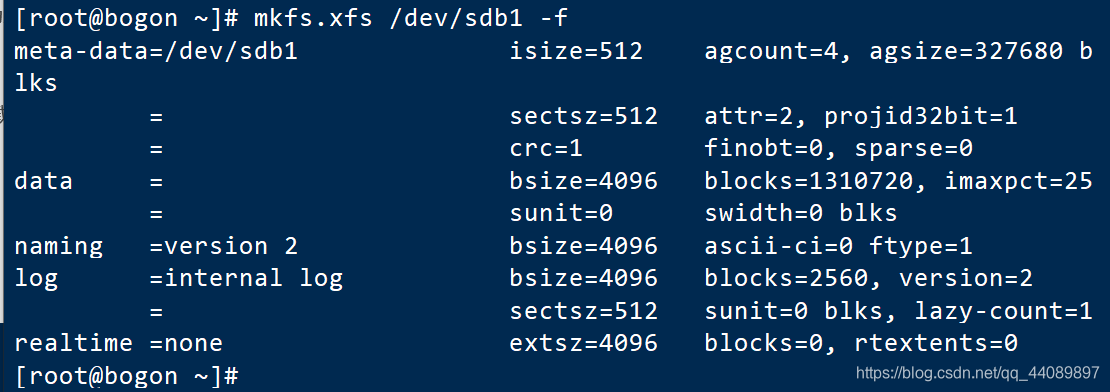
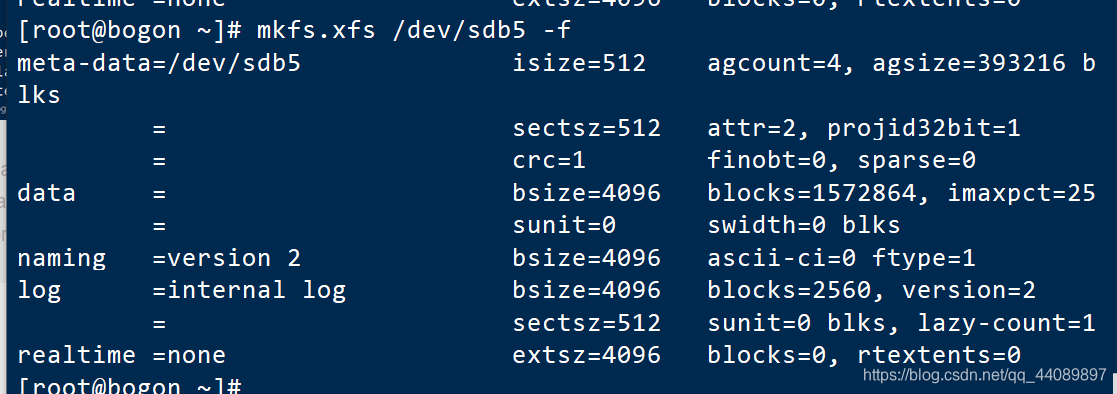
格式化完成 进行挂载 本次使用临时挂载
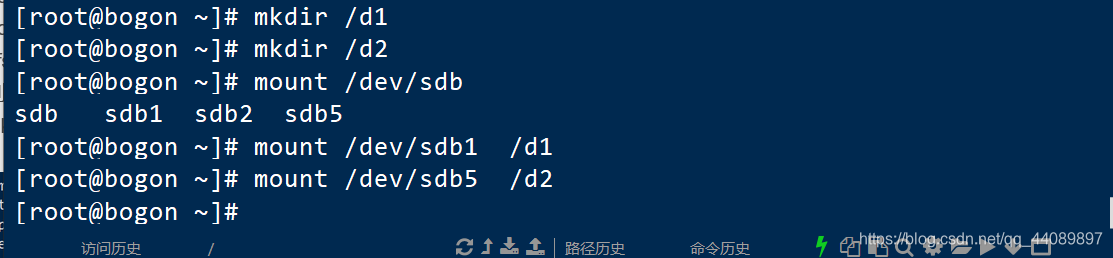
4 Linux内核引导时,从文件() 中读取要加载的文件系统.
在 /boot/ 下内核文件中读取
5 root密码忘记请破解root密码,为什么要破解root密码?什么场景用? 背着写
本题上边有
因为个人没有root密码,破解root密码
场景: 密码忘记,刚接手新的工作上一任走时没有交接root密码
6机器被人恶意写了计划任务,一分钟重启一次,到点就关机。 请处理 背着写
1.在内核选择界面 按e 进入单用户修复模式
2.在initrd16前一行 编辑 init=/bin/sh 然后CTRL+X 后 会启动
3.在这个模式 以读写方式 重挂载根
mount -o remount ,rw /
7 如果一个磁盘大小为2T 请问给他分区用什么命令?
gdisk 等于大于2T使用该命令 可以有128个主分区
fdisk 小于2T使用该命令 最多4 个主分区
8 创建sdb1 10k大小,格式化sdb1,成功还是失败? 思考为什么?
格式化文件系统需要占用大约33MB的空间 10KB 不可以格式化
9 格式化磁盘sdb。 sdb1给10G 剩余所有空间给逻辑分区sdb5,并且挂载到/dir3下
首先格式化硬盘
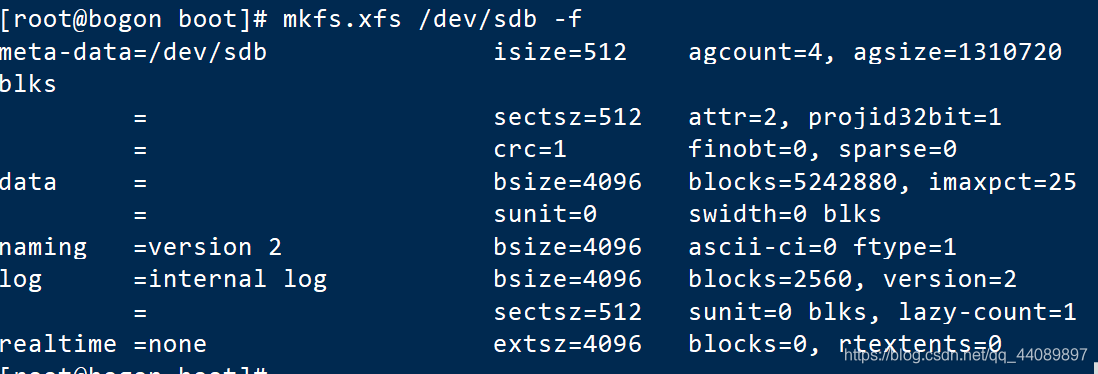 划分 分区表
划分 分区表
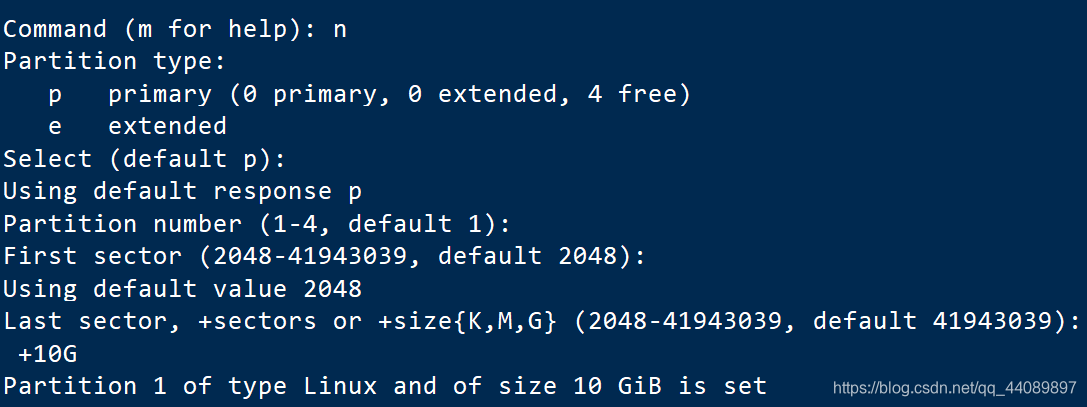
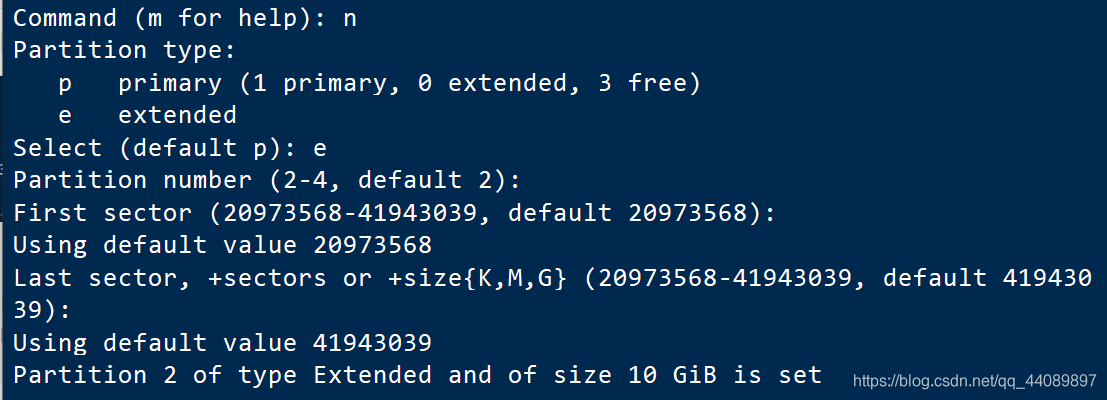
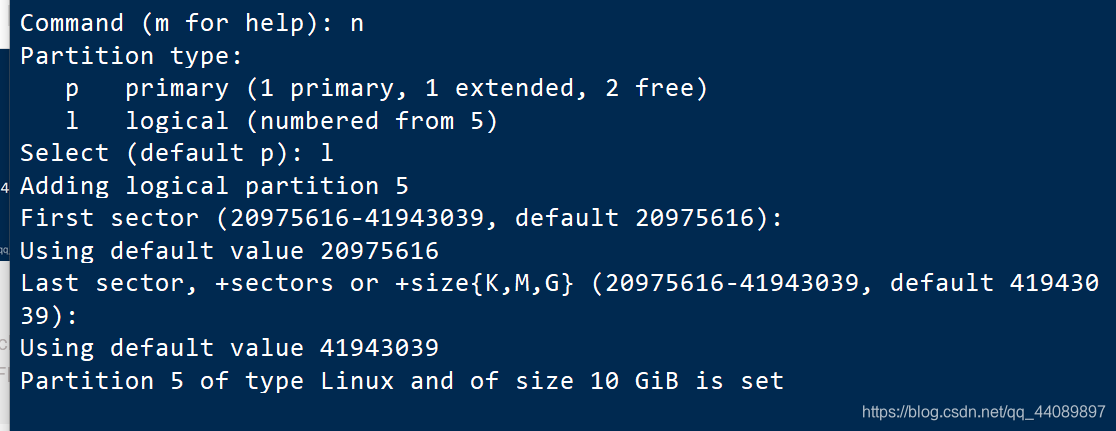
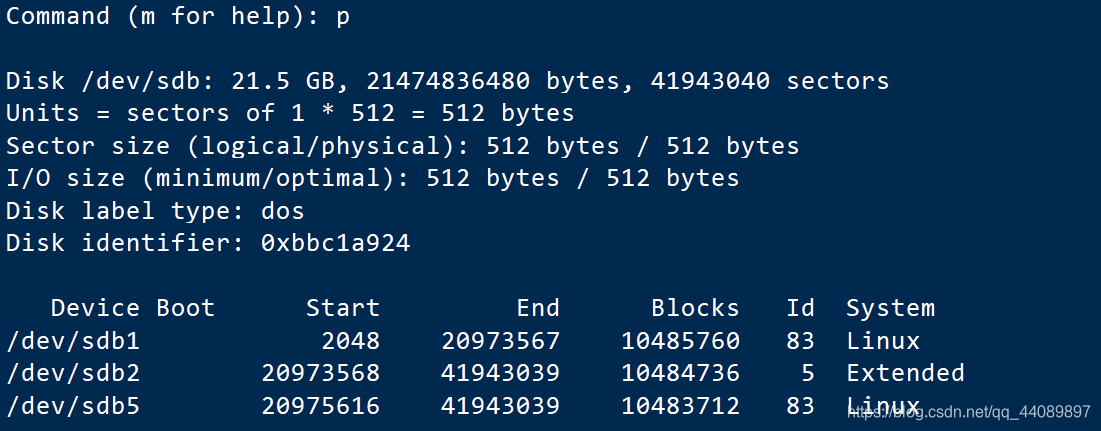
格式化分区
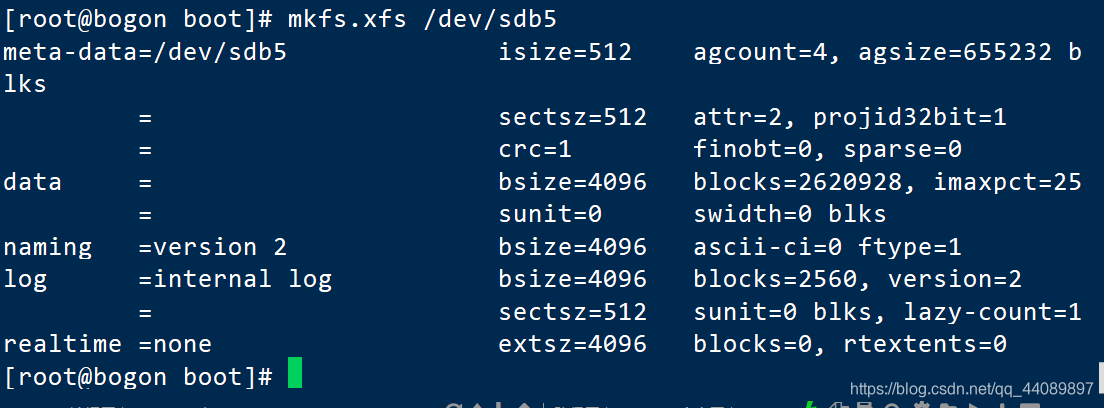 进行挂载
进行挂载

10 mkfs.xfs 格式化命令, xfs是什么意思?
是一种文件系统
11 linux系统默认的文件系统类型是什么? 提示看下/的类型加个参数
xfs df -Th /

12 创建/home/txt1 的软链接为/txt1

13 链接分为什么? 有什么区别?
符号链接 删除原文件后 不可执行
硬链接 删除原文件 依然可用
14将你的sdb1 格式化成ext4 文件系统

15将 sdb2 格式化成 xfs 文件系统

16分别将sdb1 sdb2 挂载 在/mnt/d1 和/mnt/d2下


17查看是否挂载成功
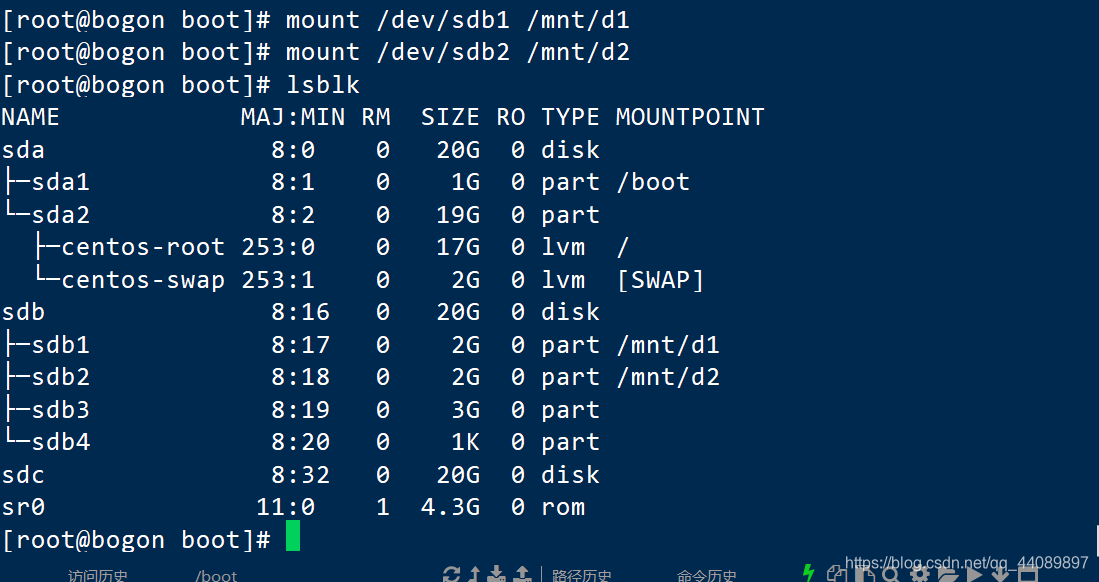
18格式化磁盘sdb(必须格式化成功)–不要分区了

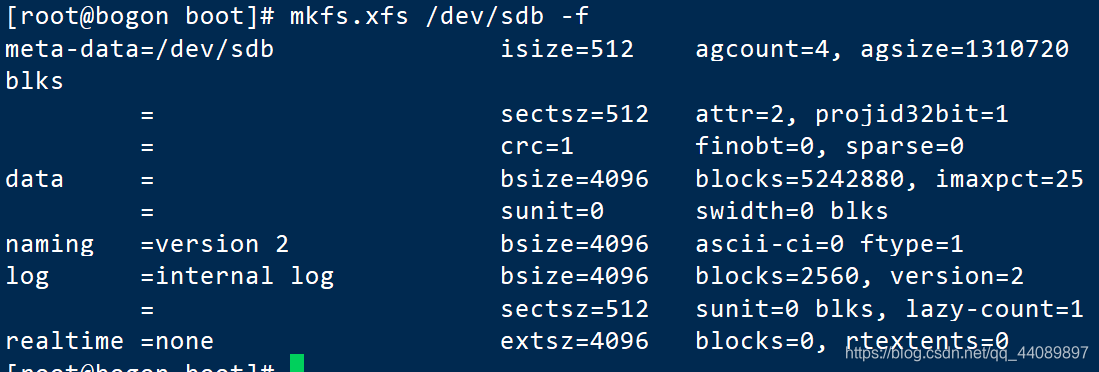
19重新分区sdb1 直接挂载(不格式化,看看是否能挂上)。
不能挂载 没有格式化的分区必定不能挂载
解决:格式化后在挂载/mnt/d3上,
20重启服务器查看挂载是否存在
临时挂载 必定不存在了
要想永久挂载 更改 /etc/fstab 配置文件进行修改